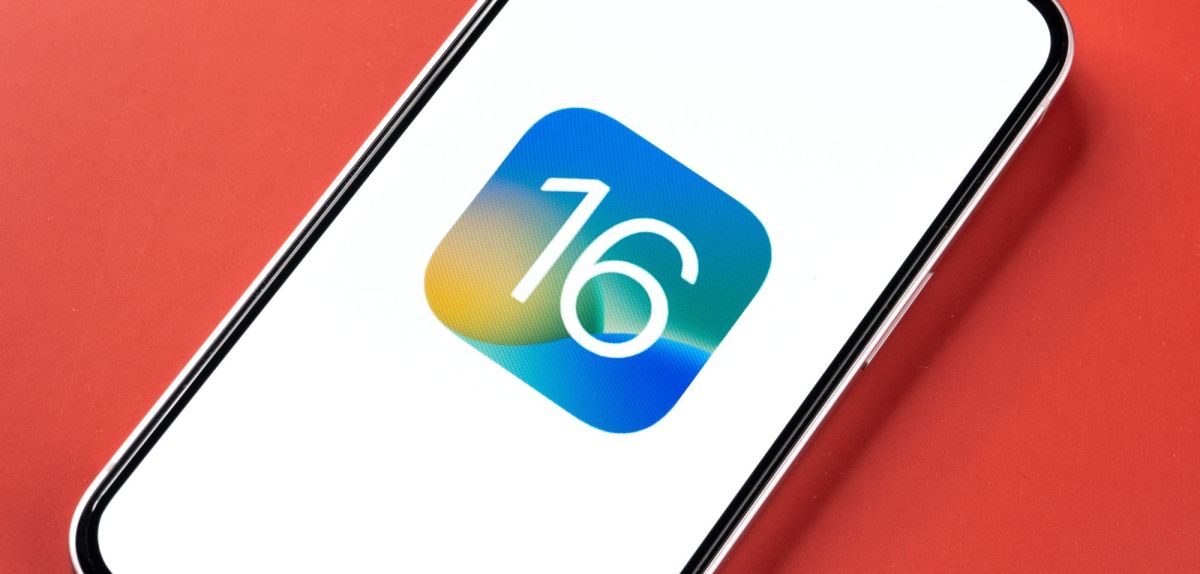Obwohl zu Beginn von iOS 16 die Lockscreen-Widgets sehr limitiert waren, haben die meisten wohl ihren neuen Sperrbildschirm bereits eingerichtet. Allerdings lohnt sich ein erneuter Blick auf die verfügbaren Optionen, da insbesondere Google ihren App-Usern und -Userinnen einiges bereitgestellt hat. Darunter auch eine kleine aber feiner Überraschung.
iOS 16: Google Maps und Co. für den Lockscreen
Hast du noch gar keine Lockscreen-Widgets? Das neue Betriebssystem iOS 16 ist für alle iPhones ab dem iPhone 8 (oder neuer) verfügbar. Nebst vieler weiterer Funktionen kannst du mit iOS 16 unter anderem deinen Sperrbildschirm anpassen. Wir haben dazu eine separate Anleitung für dich verfasst. Bis Google sich einklinkte konntest du nur wenige Schaltflächen auf dem Sperrbildschirm platzieren. Nur einige hauseigene iPhone-Apps stellten Widgets wie etwa für den Wecker bereit.
Doch seit letztem Monat hat der stückweise Rollout von Google für praktische iOS 16-Widgets begonnen. Die interaktiven Schaltflächen für den Lockscreen betreffen unter anderem eine schnelle Google-Suche, Zugang zum Übersetzer oder Google Drive und vieles mehr.
Das reduzierte Design reiht sich dabei nahtlos in bisher verfügbare Widgets ein. Selbst Google Maps oder Gmail lassen sich so schnell mit einem kurzem Blick auf das iPhone abrufen. Dabei stellt dir Google für iOS 16 etwa für Gmail gleich mehrere Optionen zur Verfügung. Neben einer kleinen App-Verknüpfung kannst du dir so etwa auch ein Textbanner anzeigen lassen, das dich über deine neusten Mails informiert. Doch ein genauerer Blick lohnt sich…
Dieses Easteregg hat Google versteckt
Hast du Google Chrome auf deinem iPhone installiert, solltest du folgendes unbedingt ausprobieren:
- Gehe in den Bearbeitungsmodus deines Sperrbildschirms.
- Wähle unter den aufgelisteten Apps Google Chrome aus.
- Wische nach links um alle Optionen für Widgets zu sehen.
- An letzter Stelle entdeckst du eine süße Überraschung: Du kannst das Dino-Spiel aus dem Chrome Browser auf deinem iPhone zocken.
Woher kommt der Chrome-Dino? Viele dürfte dieser Dino bekannt sein, wenn das Internet plötzlich streikt. Im Browserfenster war dann dieses kleine Tierchen zu sehen. Wenn du jedoch ein paar Mal tippst bzw. klickst, konntest du ein Game starten, bei dem es gilt, den Dinos durch Springen an den Hindernissen vorbeizuführen.
Übrigens inzwischen steht schon das Folgeupdate auf Version iOS 16.1 vor der Tür. Wir nennen dir sechs gute Gründe für die Installation.
Quellen: Google
Seit dem 24. Februar 2022 herrscht Krieg in der Ukraine. Hier kannst du den Betroffenen helfen.